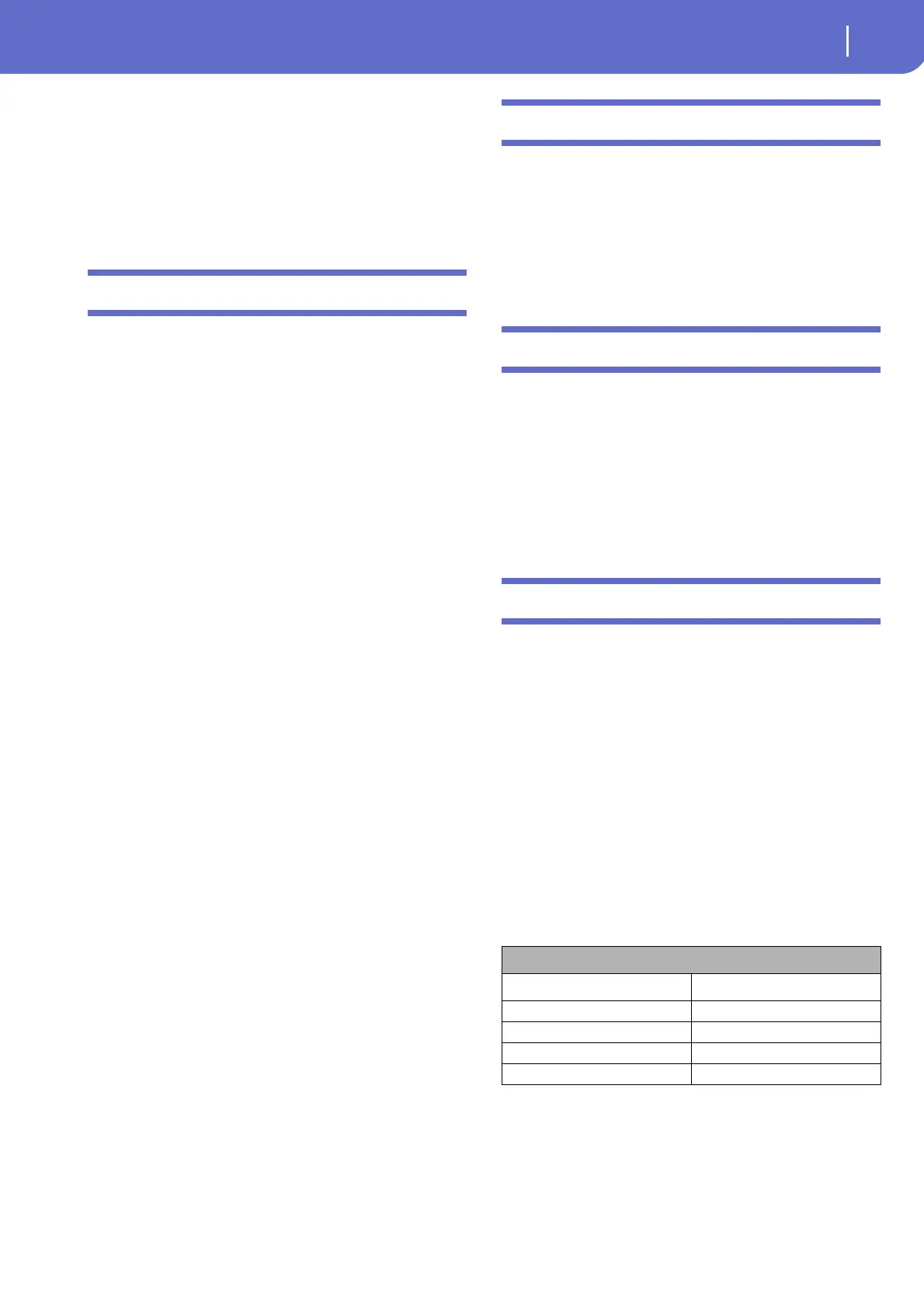17
KORG Pa600 – Systemversion 2.0
SongBook
• Drücken Sie einen PAD-Taster, um nur jene Phrase anzu-
halten.
• Drücken Sie den INTRO 1-Taster, um die PAD-Wieder-
gabe anzuhalten.
• Drücken Sie einen ENDING-Taster, um die PAD-Wieder-
gabe anzuhalten (das gewählte „Ending“-Pattern wird
jedoch komplett abgespielt).
SongBook
Überarbeitete ‘Book Edit’-Seite [1.1]
Alle „Book Edit“-Seiten wurden etwas anders eingeteilt. Die
Funktionen sind jedoch weiterhin dieselben.
Neuer ‘Init SongBook’-Befehl [1.1]
Mit einem Menübefehl kann jetzt eine neue (leere) SongBook-
Liste angelegt werden.
Init SongBook
Wählen Sie diesen Befehl, um die aktuell gewählte „Book“- und
„Custom“-Liste zu löschen, wenn Sie eine komplett neue „Song-
Book“-Datei anlegen möchten.
War nung : Vor der Initialisierung des „SongBooks“ sollten Sie die
aktuelle Fassung mit „Media > Save“ sichern, falls Sie sie später
noch einmal brauchen.
Die ‘SongBook’-Einstellungen werden auto-
matisch gespeichert [1.1]
Alle Einstellungen der „SongBook“-Seiten (gewählte Spalte, Rei-
henfolge, Genre/Künstler, Nummer/Indexnummer) werden
nach dem Editieren automatisch gespeichert.
Synchronisation des ‘SongBook’ mit externer
Software [1.2]
Das „SongBook“ kann auch mit externer Software verwaltet und
bedient werden. So zum Beispiel mit Korgs SongBook Editor,
der die Bearbeitung einzelner Einträge, der „SongBook“-Daten-
bank und der „Custom Lists“ auf einem Windows-Computer
erlaubt. Vielleicht bevorzugen Sie aber SongBook+ von BauM
Software oder MobileSheets für Android von Zubersoft, um die
„SongBook“-Einträge auf Ihrem Tablet verwenden zu können –
dann werden die Liedtexte nämlich größer dargestellt.
Demnächst werden noch weitere Anbieter eine Software-Lösung
vorstellen. Diesbezügliche Neuigkeiten veröffentlichen wir auf
unserer Website.
Liedtexte, Notenanzeige, Marker
Die Einstellungen für die Liedtexte, Noten
und Marker werden automatisch gespeichert
[1.1]
Alle Einstellungen dieser Seiten werden nach dem Editieren
automatisch gespeichert.
Sampling-Modus
Neue Sample-Editierung [2.0]
Im Sampling-Modus können neue Samples, Multisamples und
synchronisierte Audio-Grooves angelegt werden. Ab sofort kann
man Samples, Multisamples, Sounds und Sound-Bänke mehre-
rer Formate laden. Weitere Hinweise über den neuen Sampling-
Modus finden Sie in der Bedienungsanleitung für die Systemver-
sion 2.0.
Global-Modus
Neue ‘Fingered (3 Notes)’-Akkorderkennung.
Neuer Name für den ‘Fingered’-Modus [1.2]
Es steht jetzt auch eine „Fingered (3 Notes)“-Akkorderkennung
zur Verfügung. Deshalb wurde parallel dazu der „Fingered“-
Modus zu „Fingered (1 Note)“ umbenannt.
Der Parameter „Global > Mode Preference >Style > Chord Reco-
gnition“ präsentiert sich folgendermaßen:
Chord Recognition
Mit diesem Parameter bestimmen Sie, wie die von Ihnen gespiel-
ten Akkorde ausgewertet werden sollen.
Je nach dem Status der SPLIT-Diode wird der Akkorderken-
nungsmodus automatisch wie in der Tabelle gezeigt eingestellt:
Chord Recognition Mode
SPLIT-Diode leuchtet SPLIT-Diode aus
One Finger Fingered (3 Notes)
Fingered (1 Note) Fingered (3 Notes)
Fingered (3 Notes) Fingered (3 Notes)
Expert Expert
